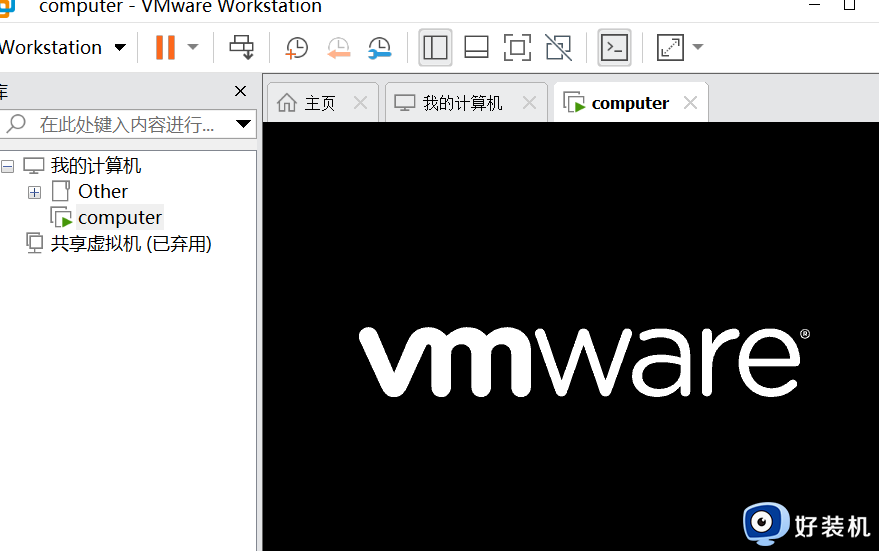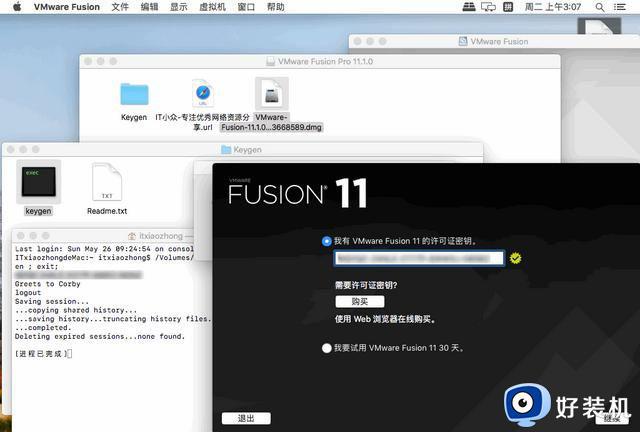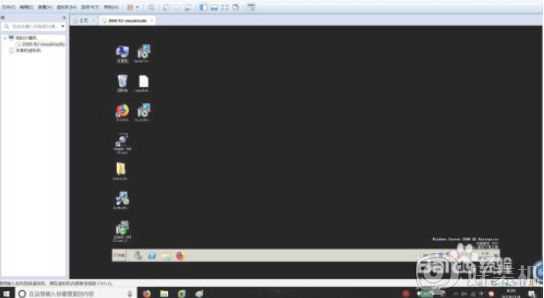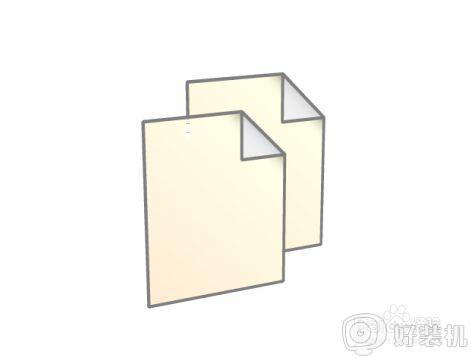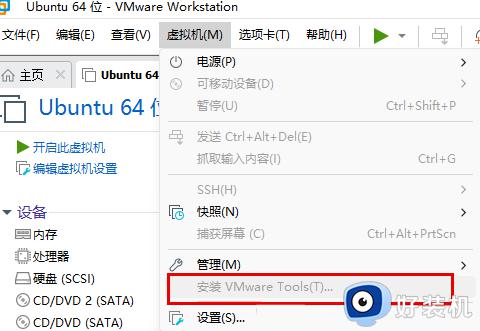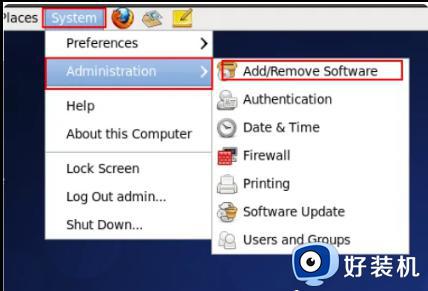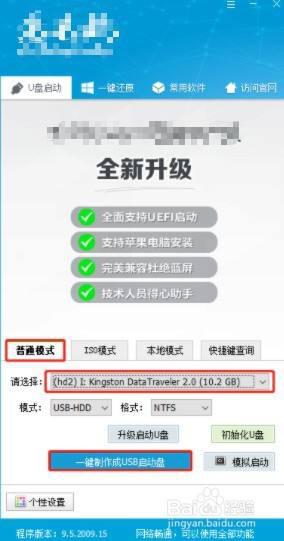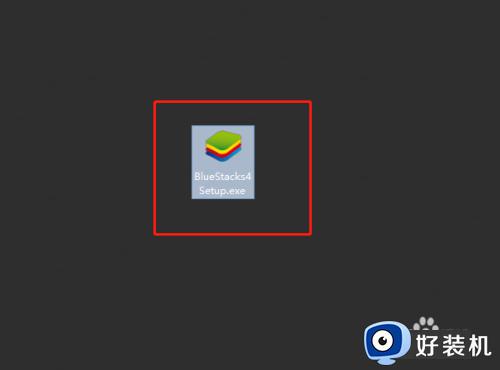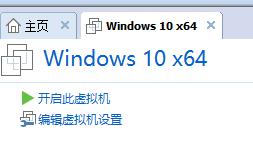手机怎么安装windows虚拟机 手机上安装windows虚拟机的步骤
时间:2023-09-04 10:50:23作者:huige
虚拟机是很不错的一款软件,可以方便用户们安装和测试多个系统或者软件,而有些小伙伴想要在手机中运行windows软件游戏,那么就需要安装windows虚拟机来实现,很多人并不知道手机怎么安装windows虚拟机,带着此问题,接下来就由笔者给大家详细介绍一下手机上安装windows虚拟机的步骤。
方法如下:
1、我们在手机安装好limbo工具,打开后选择加载虚拟机旁边的打开按钮列表。
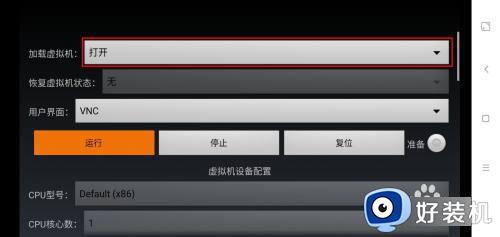
2、在列表中我们选择 新建 选项。
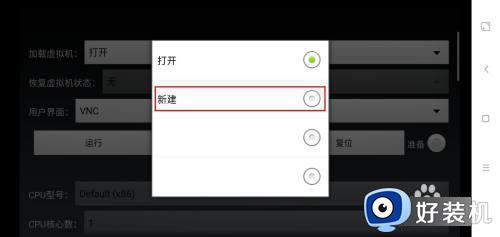
3、输入虚拟机的名称,然后点选 新建。
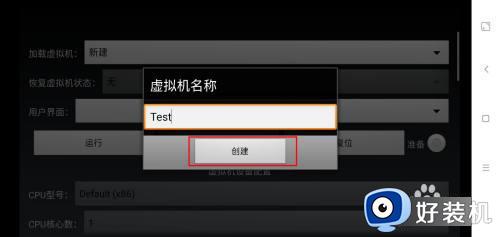
4、接着我们滑动到里面在硬盘A中选择我们的系统的镜像,例如我们这里的win98的img文件,当然还有处理器,内存大小根据自己的需要配置。
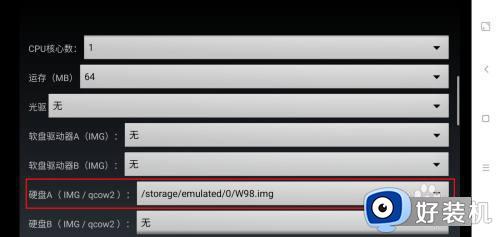
5、配置完成后我们回到顶面,选择 运行,开始运行win虚拟机。
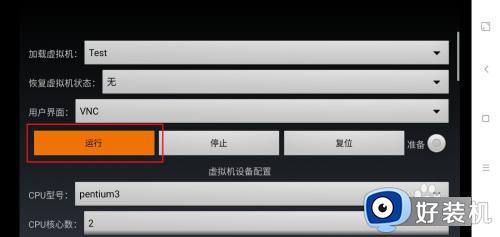
6、等待一会儿就可以进入我们的win虚拟机桌面了,具体的时间根据自己的手机不同开机的时间也不同。
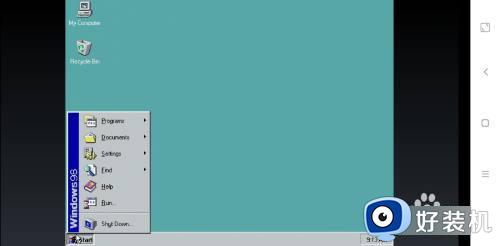
以上就是手机上安装windows虚拟机的详细内容,如果你也想安装的话就可以学习上述方法步骤来进行安装,希望能够帮助到大家。